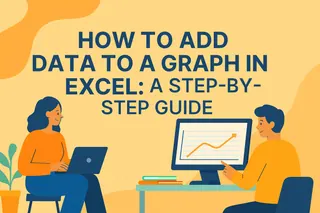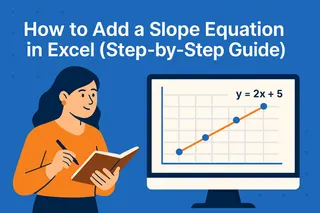Seamos realistas—nada grita "datos financieros" más que un signo de dólar impecable en Excel. Ya sea que estés preparando informes trimestrales o creando paneles para clientes, esos pequeños símbolos $ transforman números simples en estados financieros profesionales. ¿Y adivina qué? Es mucho más fácil de lo que piensas.
En Excelmatic, el formato financiero es nuestro pan de cada día. Así es como añadimos signos de dólar en hojas de cálculo—ya seas fundador de una startup o gerente financiero.
La forma más rápida: Formato de moneda
Esta es tu solución en 90 segundos para datos financieros profesionales:
- Resalta tus celdas (consejo profesional: Ctrl+A selecciona todo)
- Presiona Ctrl+Shift+4 (sí, es así de simple)
- ¡Boom!—signos de dólar instantáneos con dos decimales
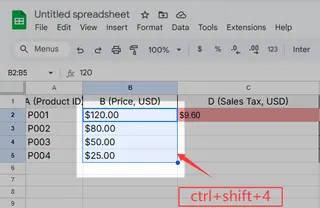
Para más control:
- Clic derecho → Formato de celdas → Moneda
- Elige decimales (recomendamos 2 para dinero)
- Selecciona $ en el menú de símbolos
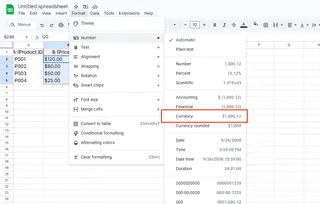
Los usuarios de Excelmatic lo obtienen aún más rápido—nuestra IA reconoce datos financieros y sugiere automáticamente el formato de moneda mientras trabajas.
Formato contable: La elección del CFO
Cuando tu hoja de cálculo necesita impresionar:
- Selecciona tu rango de datos
- Ctrl+1 → Formato contable
- Observa cómo los signos de dólar se alinean perfectamente a la izquierda
Por qué es genial:
- Alinea decimales para escaneo fácil
- Perfecto para estados de ingresos
- Se ve profesional en presentaciones ejecutivas
¿Signos de dólar en fórmulas? Magia absoluta
¿Alguna vez copiaste una fórmula y viste que tus referencias se descontrolan? El signo $ lo soluciona:
- $A$1 bloquea columna y fila
- A$1 bloquea solo la fila
- $A1 bloquea solo la columna
El generador de fórmulas de Excelmatic sugiere automáticamente cuándo usar referencias absolutas—evitando errores #¡REF!.
Formatos personalizados para usuarios avanzados
¿Necesitas algo específico como "$1M" en lugar de "$1,000,000"?
- Ctrl+1 → Personalizado
- Ingresa formatos como:
- "$"#.##0,"K" (muestra $1K)
- "$"#.##0,00,,"M" (muestra $1.00M)
Consejos profesionales que seguimos
- Plantillas: Guarda hojas formateadas como plantillas
- Formato condicional: Haz que valores negativos sean rojos ($-100)
- Etiquetas de gráficos: Siempre formatea ejes como moneda
- ¿Internacional? Cambia símbolos en Archivo → Opciones
¿Por qué conformarte con formato manual?
Esta es la ventaja de Excelmatic:
- IA detecta datos financieros y autoformatea
- Plantillas inteligentes con reglas de moneda integradas
- Generación de informes financieros con un clic
- Conversión de moneda en tiempo real
Porque seamos honestos—no te metiste en los negocios para pasar horas formateando hojas de cálculo. Para eso estamos nosotros.
¿Listo para simplificar los informes financieros? Excelmatic convierte números crudos en informes ejecutivos mientras te enfocas en lo que importa—hacer crecer tu negocio. Después de todo, tu tiempo vale más que $0.00.